FFT Filter — фильтр на основе быстрого преобразования Фурье
Команда Effects > Filters > FFT Filter открывает диалоговое окно FFT Filter (рис 6.1).
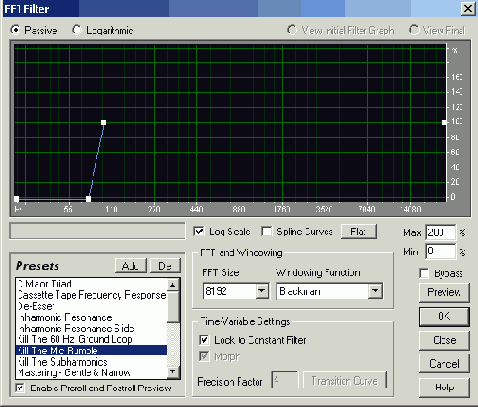
Рис. 6.1. Диалоговое окно FFT Filter
Из названия этого окна диалога следует, что здесь реализован БПФ-филътр — фильтр на основе быстрого преобразования Фурье. Вообще говоря, все фильтры, представленные в подменю Filters, построены на БПФ. Если бы не БПФ, то для фильтрации, спектрального анализа и синтеза сигналов не хватило бы быстродействия самого современного компьютера. Почему же тогда только рассматриваемый фильтр называется БПФ-фильтром? Скорее всего, потому, что его окно (FFT Filter) оформлено так, что напоминает интерфейс математических программ, реализующих быстрое преобразование Фурье. В нем даже есть специальная группа FFT and Windowing, где можно задать параметры, существенно влияющие на результаты фильтрации.
Раскрывающийся список FFT Size содержит размеры выборок при БПФ. Чем больше выборка, тем чище будет звук, но и тем дольше будет производиться расчет.
В раскрывающемся списке Windowing Function перечислены функции, определяющие вид временного окна и, соответственно, характер учета предыстории анализируемого сигнала.
Самым заметным и привлекающим внимание элементом окна FFT Filter является координатное поле, на котором отображается амплитудно-частотная характеристика фильтра. По горизонтальной оси откладываются значения частоты, а по вертикальной — коэффициент передачи фильтра для каждого значения частоты.
В режиме Passive вертикальная ось отградуирована в процентах. Например, 100% означает, что сигнал фильтром не ослабляется и не усиливается, 200% — амплитуда конкретной спектральной составляющей увеличивается в 2 раза, 50% — уменьшается в 2 раза.
В режиме Logarithmic по вертикальной оси установлен логарифмический масштаб (АЧХ измеряется в дБ).
Если установлен флажок Log Scale, то на оси частот выбирается логарифмический масштаб, позволяющий детально разглядеть АЧХ фильтра в области малых частот. Например, на рис. 6.1 наиболее информативная часть АЧХ находится в пределах частот от 55 до ПО Гц, причем она хорошо видна. Если флажок Log Scale сброшен, то для горизонтальной оси выбирается линейный масштаб. Это позволяет наблюдать АЧХ фильтра в наиболее естественном виде, с сохранением всех пропорций, но в низкочастотной области разглядеть ничего не удастся. Все детали графика сливаются. Оба режима не особенно пригодны для точного управления формой АЧХ графическим путем. Выручает информационное поле, находящееся в левой части окна под графиком АЧХ. В нем отображаются текущие координаты курсора. Поэтому все же существует способ точного задания координат узловой точки графика, а значит, и формы АЧХ в целом.
Флажок Spline Curves позволяет включить сплайн-аппроксимацию графика Тогда знакомая по рис. 6.1 АЧХ фильтра будет выглядеть так, как представлено на рис 6.2 Учтите, что меняется не только вид графика, но и фактическая АЧХ фильтра.
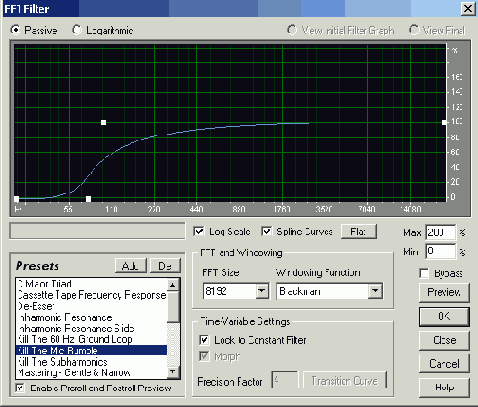
Рис. 6.2. Сплайн-аппроксимация АЧХ фильтра
При сброшенном флажке Lock to Constant Filter (в группе Time-Variable Settings) амплитудно-частотная характеристика фильтра может изменяться на протяжении обрабатываемого звукового участка в соответствии с вашими пожеланиями Для этого нужно выполнить несколько операции Выбрав опцию View Initial Filter Graph, с помощью мыши следует расставить узловые точки на графике характеристики фильтра Эта характеристика будет начальной Включив режим View Final, нужно задать конечную характеристику фильтра.
Опциями группы Time-Variable Settings задается режим, в котором при обработке звукового фрагмента форма начальной АЧХ фильтра постепенно превращается в конечную. Это делается с помощью флажка Morph. В поле Precision Factor задается точность обработки аудиоданных (степень плавности перехода АЧХ фильтра от начального значения до конечного).
При нажатии кнопки Transition Curve (Кривая преобразования) открывается диалоговое окно (рис. 6.3), в котором можно нарисовать график, определяющий характер трансформации АЧХ фильтра.
Здесь горизонтальная ось — ось времени, вертикальная — ось степени приближения характеристики фильтра к ее начальной (Initial) или конечной (Final) форме. Если установлен флажок Graph response at point, в нижней части экрана будет отображаться АЧХ фильтра, соответствующая устанавливаемой узловой точке графика. Нажатие кнопки Flat превращает график в прямую линию.
На рис. 6.3 показано диалоговое окно Transition Curve после щелчка кнопкой мыши на левой узловой точке графика преобразования АЧХ. В нижней части экрана отображается начальная АЧХ.
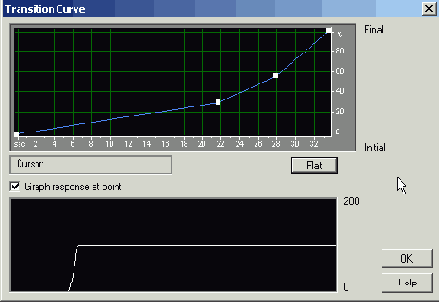
Рис. 6.3. Окно Transition Curve
Если щелкнуть на второй слева узловой точке графика преобразования АЧХ, то в нижнем поле отобразится АЧХ фильтра в промежуточный момент времени. Щелчок на правой узловой точке графика преобразования АЧХ приведет к тому, что будет отображена финальная АЧХ фильтра.
Теперь вернемся к диалоговому окну FFT Filter (рис. 6.2). В списке Presets содержится довольно много пресетов. Перечислим только наиболее интересные из них:
- С Major Triad — гребенка узкополосных фильтров, настроенных на час тоты звуков аккорда До мажор нескольких соседних октав;
- De-Esser — фильтр, подавляющий свистящие звуки, характерные для тембра голоса некоторых людей;
- Kit The 60 Hz Ground Loop — набор фильтров, подавляющий в аудиофайле фон промышленной сети частотой 60 Гц и ее высшие гармоники;
- Kit The Mic Rumble — фильтр, подавляющий низкочастотные шумы, по ступающие в микрофон;
- Only The Subwoofer и Only The Tweeter — фильтры кроссовера, формирующие сигналы для низкочастотного и высокочастотного излучателей акустической системы.
